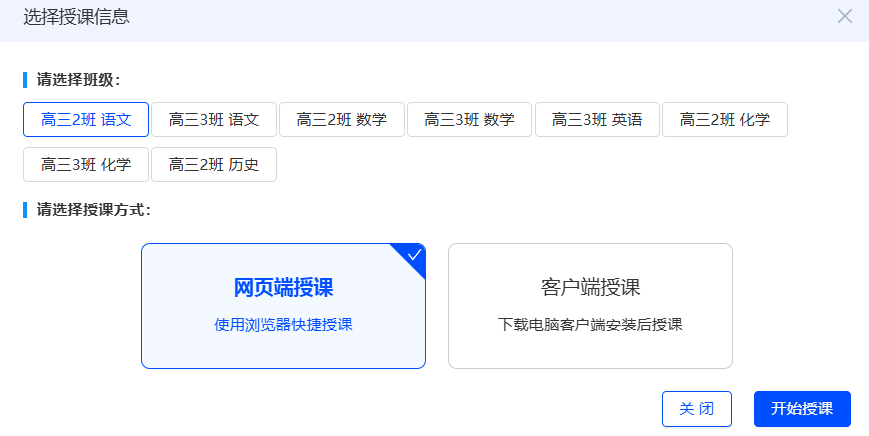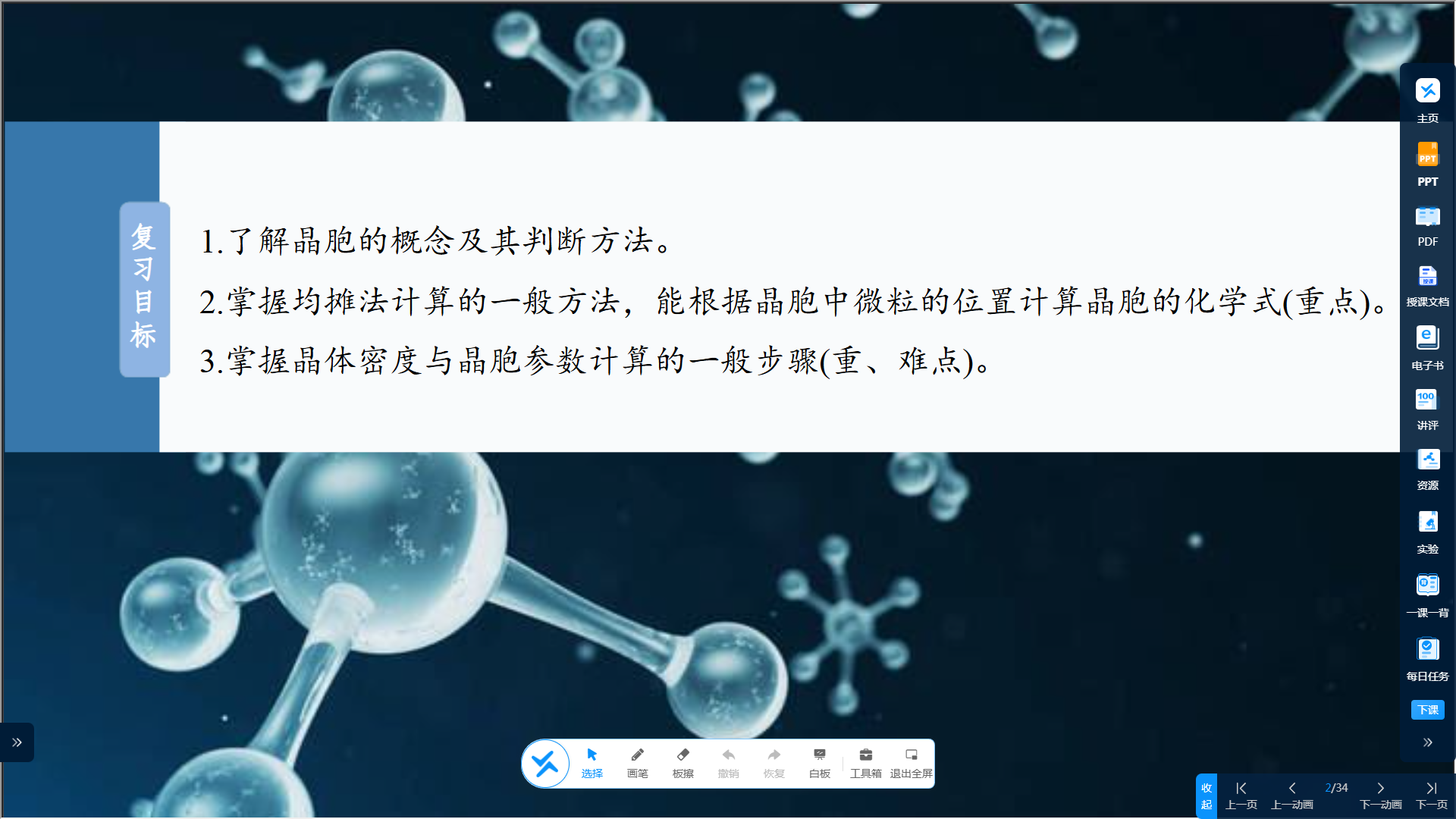1 客户端授课
1.1 下载安装
点击PPT课件、PDF课件、Word教案和校本/配套作业页面的【授课】按钮,按照指引下载授课客户端,登录账号后,即可在教室一体机上进行课堂授课。
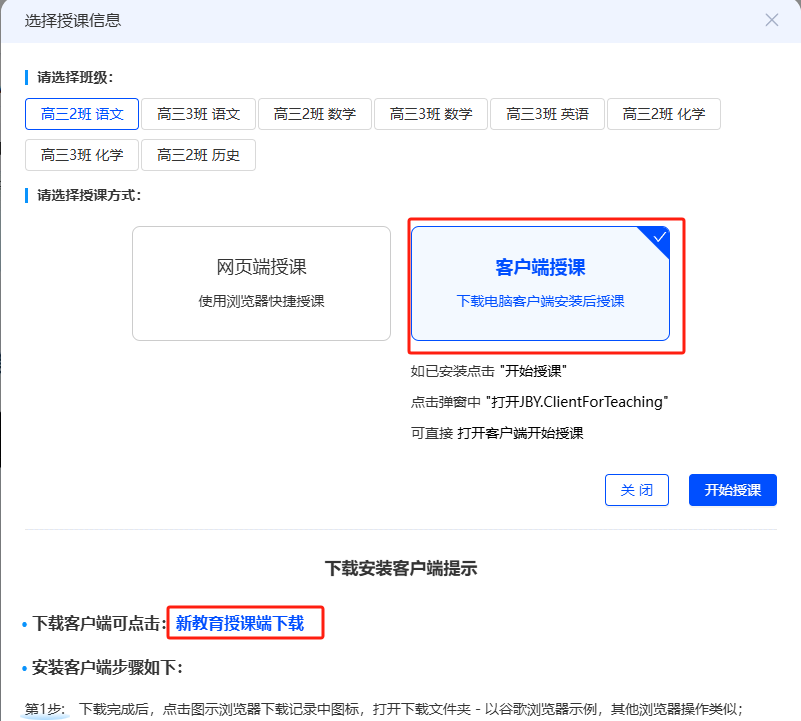
双击授课端进入到登陆界面,输入账号密码进行登陆,也可通过微信/新教育教师端APP扫码登陆或手机验证码短信登陆。
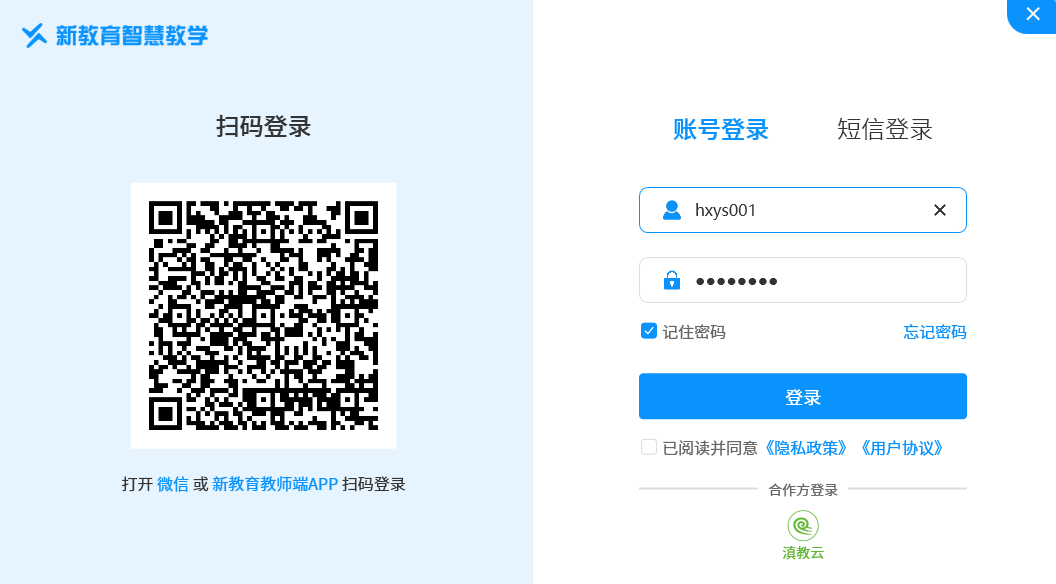
1.2 功能介绍
点击头像,可设置打卡PPT的方式、清理缓存、检查更新、切换账户、退出登陆。
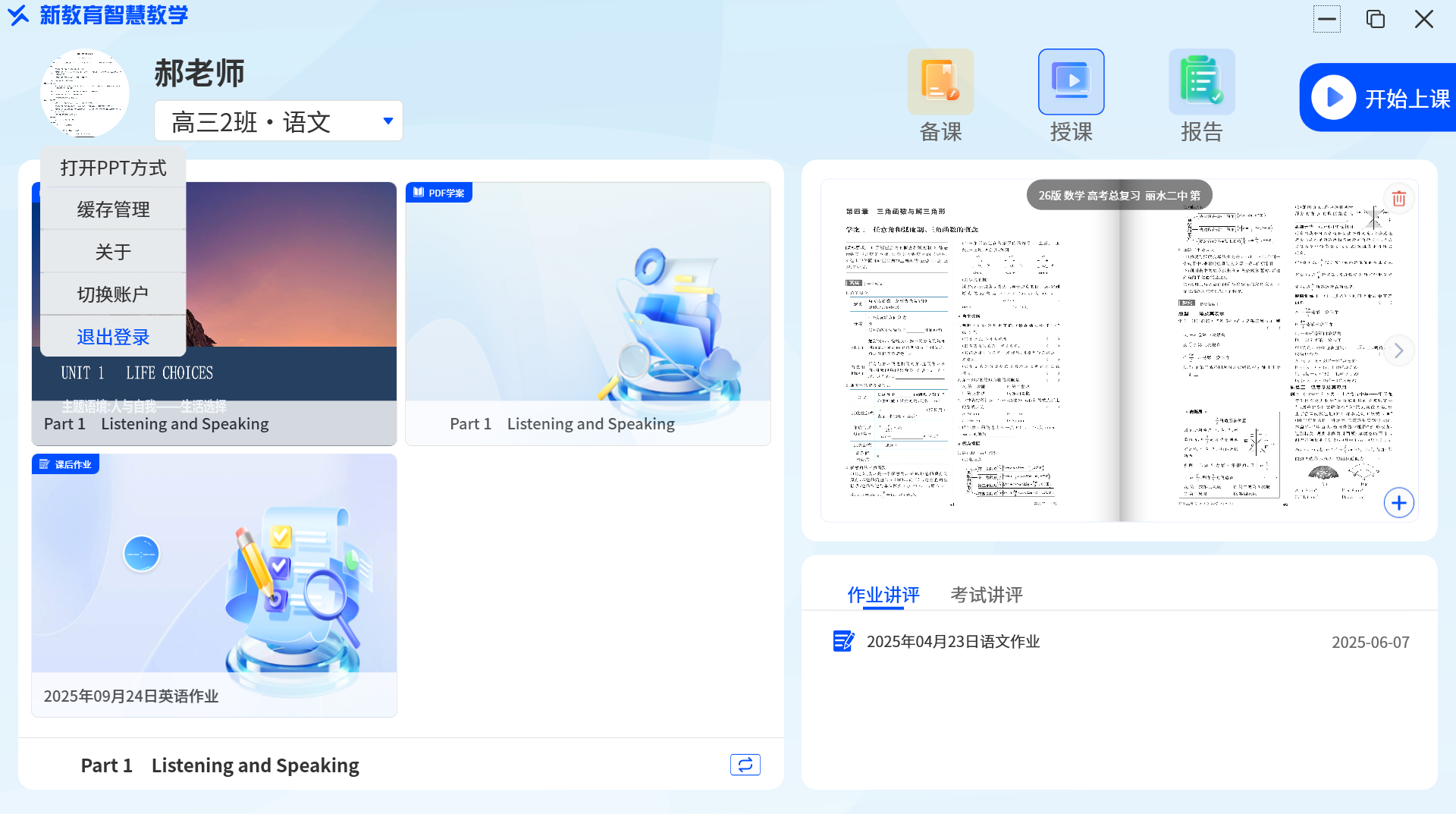
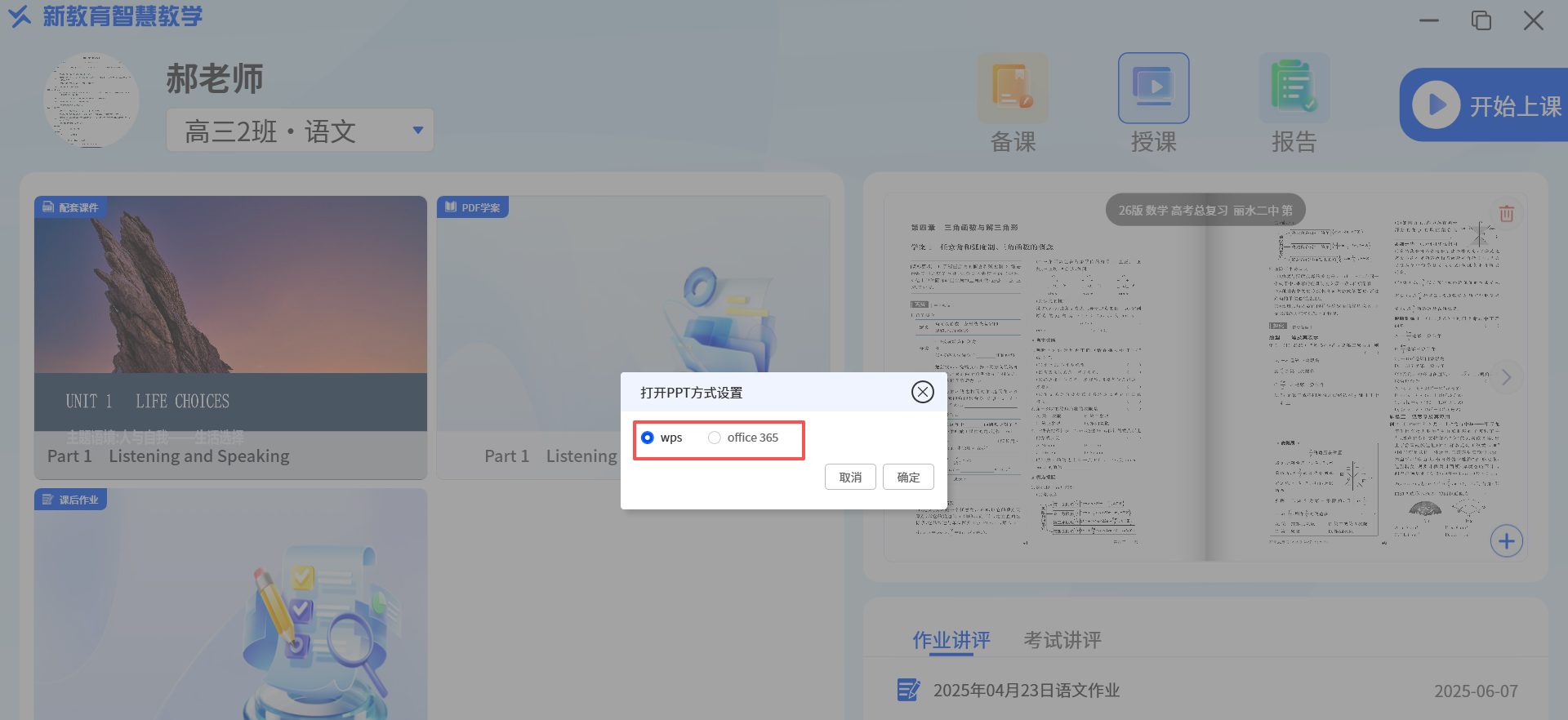
ppt加载过慢可以尝试切换打开方式,换一个编辑器打开
点击左上角下拉菜单,可切换不同学科的任课班级
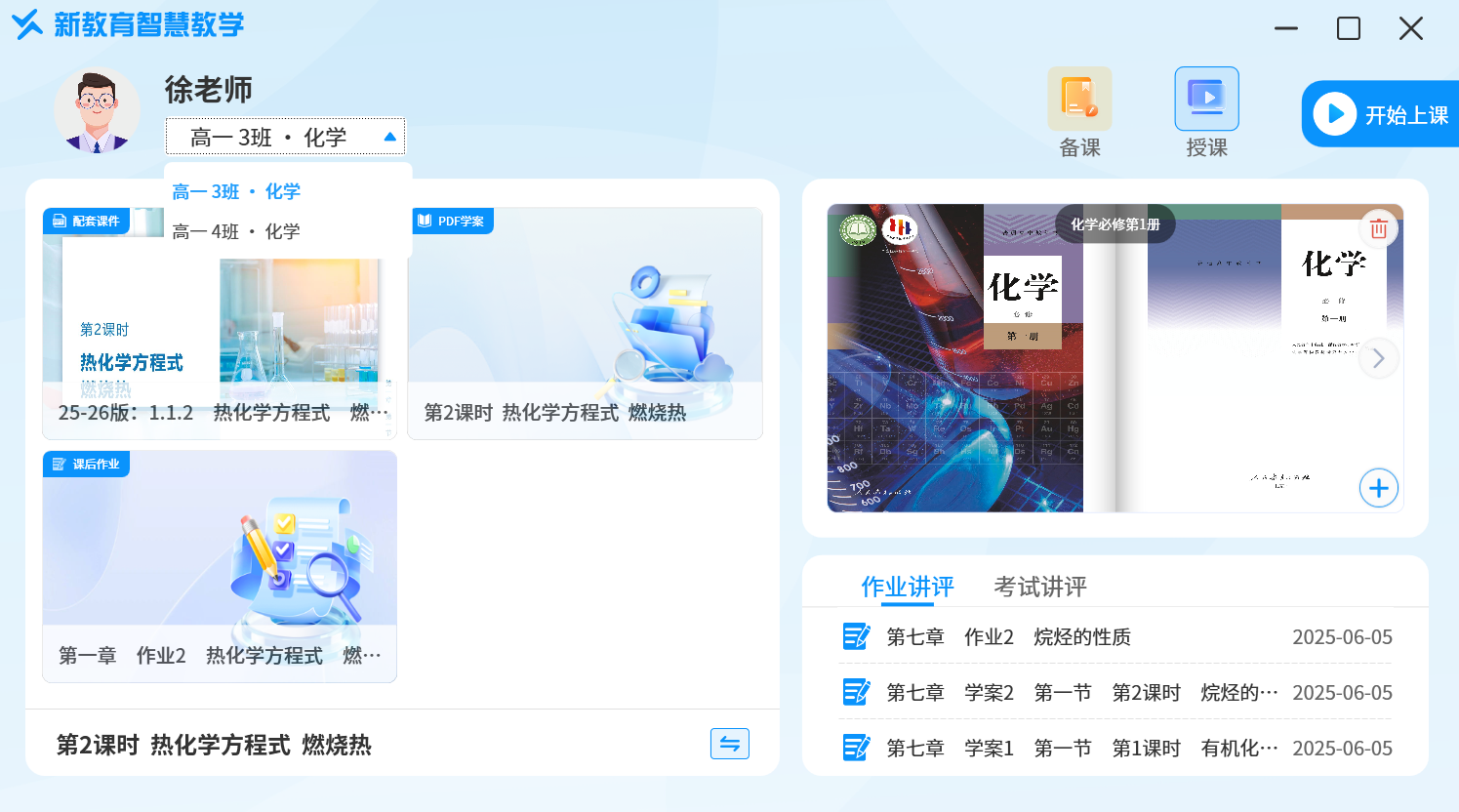
点击配套课件、PDF学案或课后作业,进入全屏授课页面。
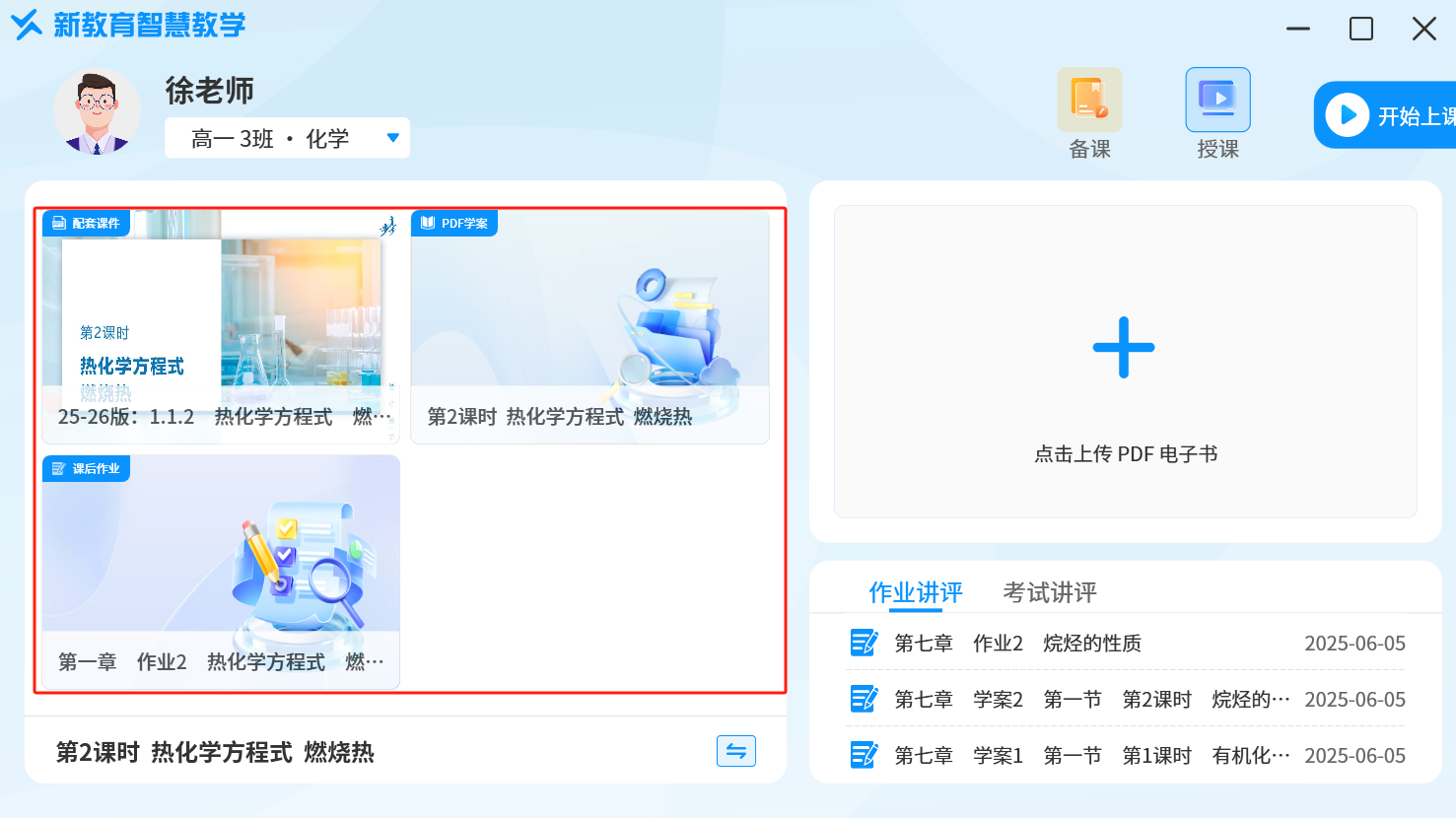
如需讲解已扫描过的作业或考试,点击“作业讲评”下的作业,或“考试讲评”下的考试,讲解题目。
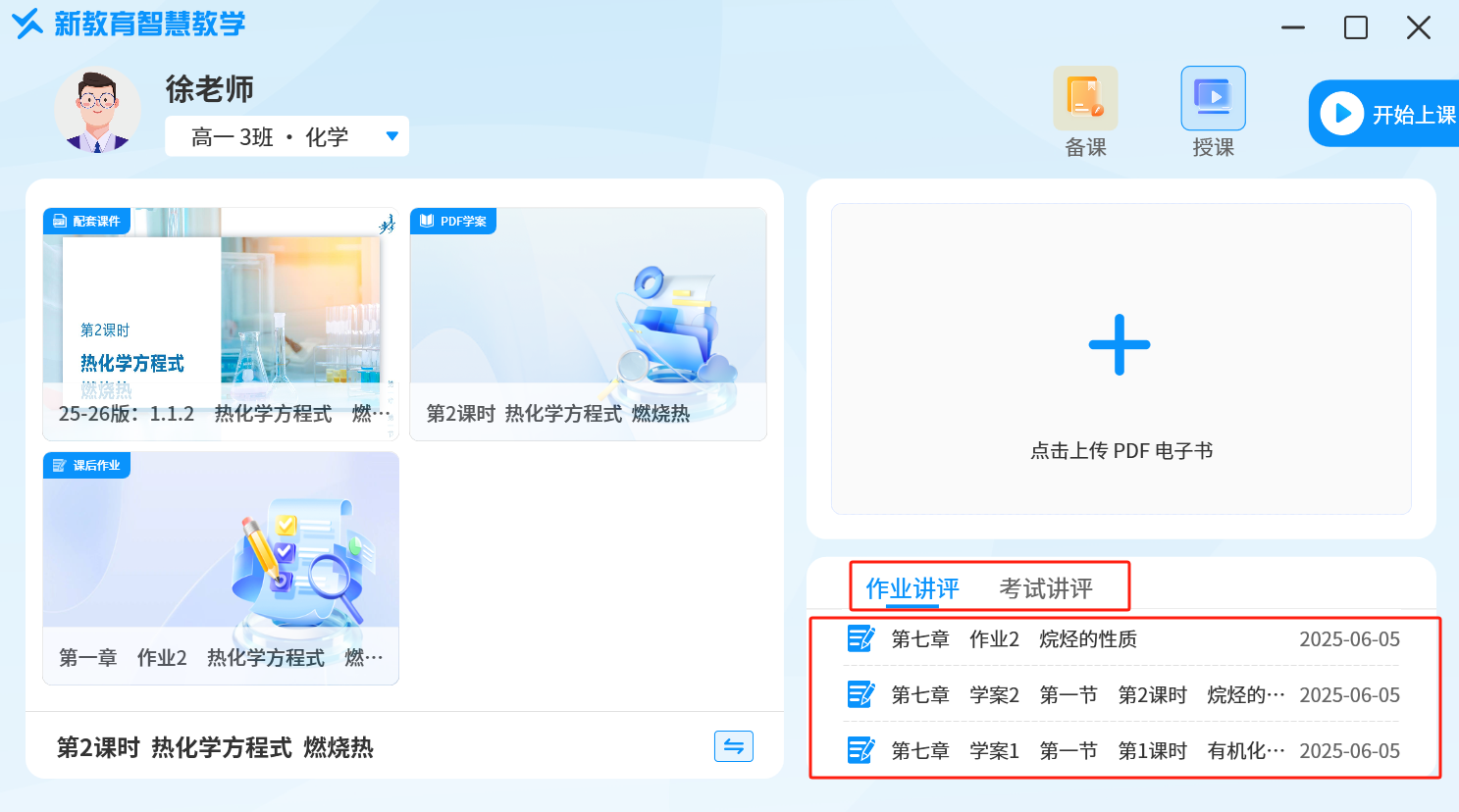
如需讲解教材内容,可在此处上传PDF电子书。
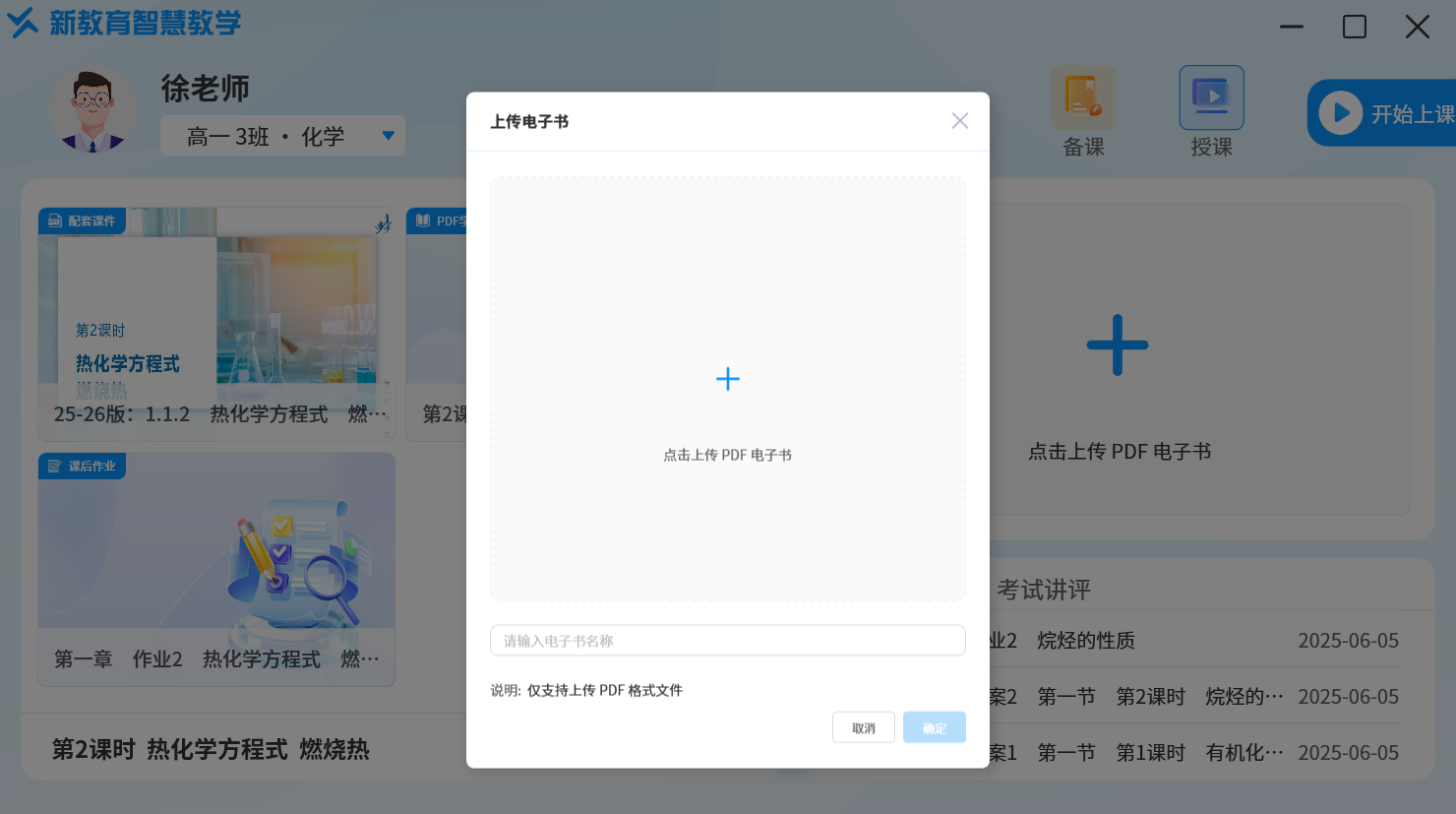
上传完成后,可以点击进行全屏讲解,可以点击右上角的删除按钮进行删除。点击右下角新建按钮添加电子书
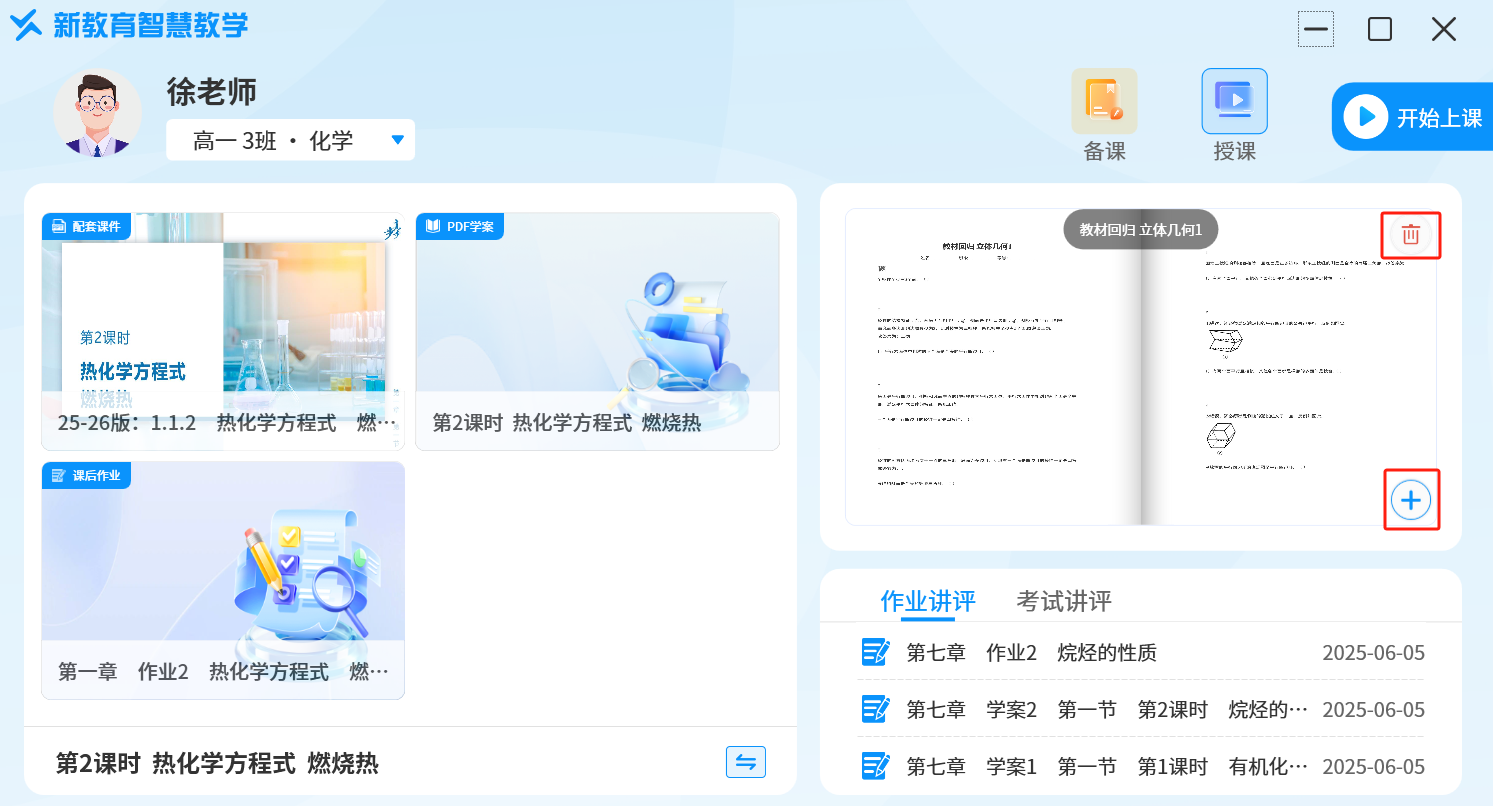
点击【备课】按钮,进入到备课页面,功能与线上备课系统相同
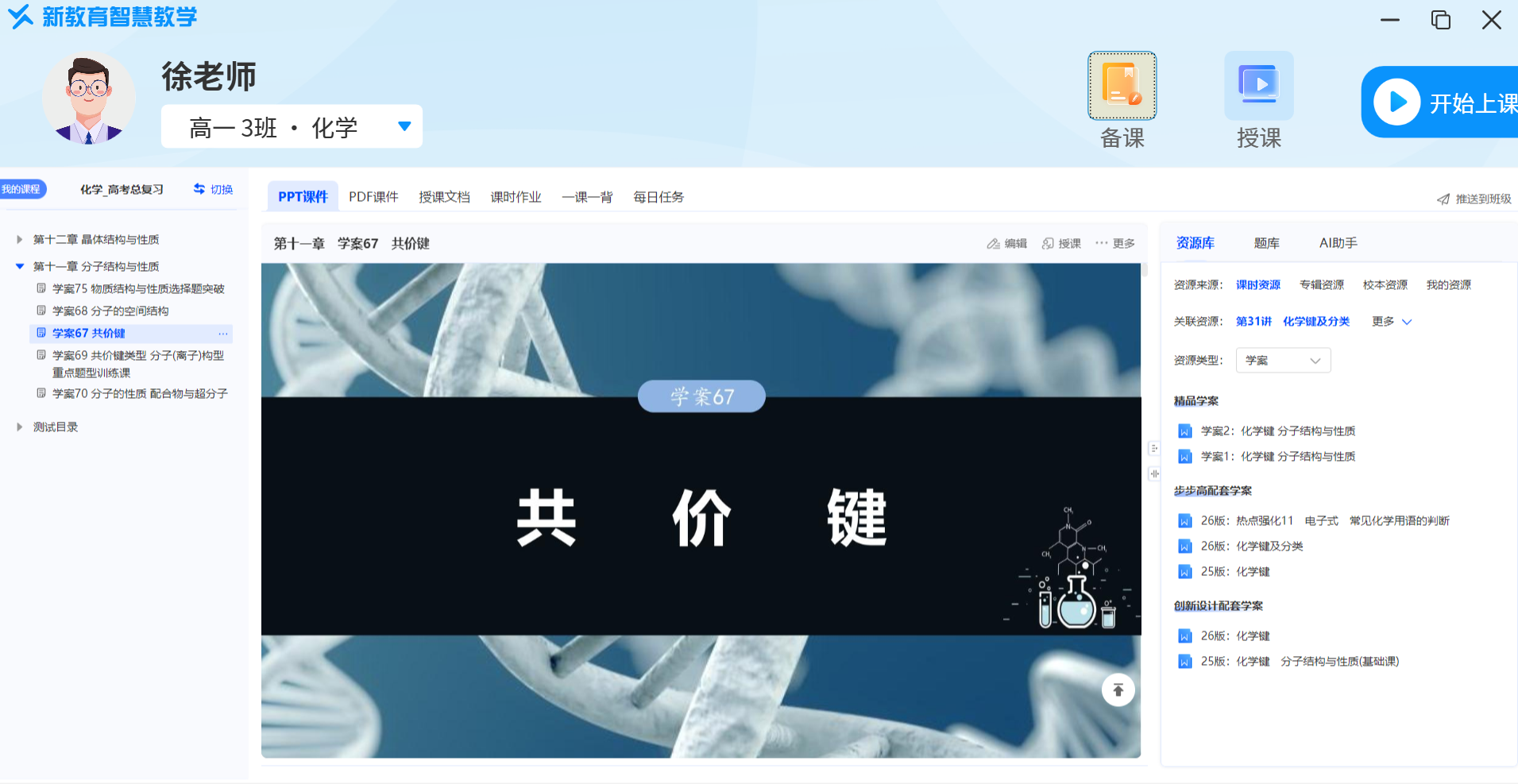
点击【开始上课】按钮,进入到全屏教学页面。
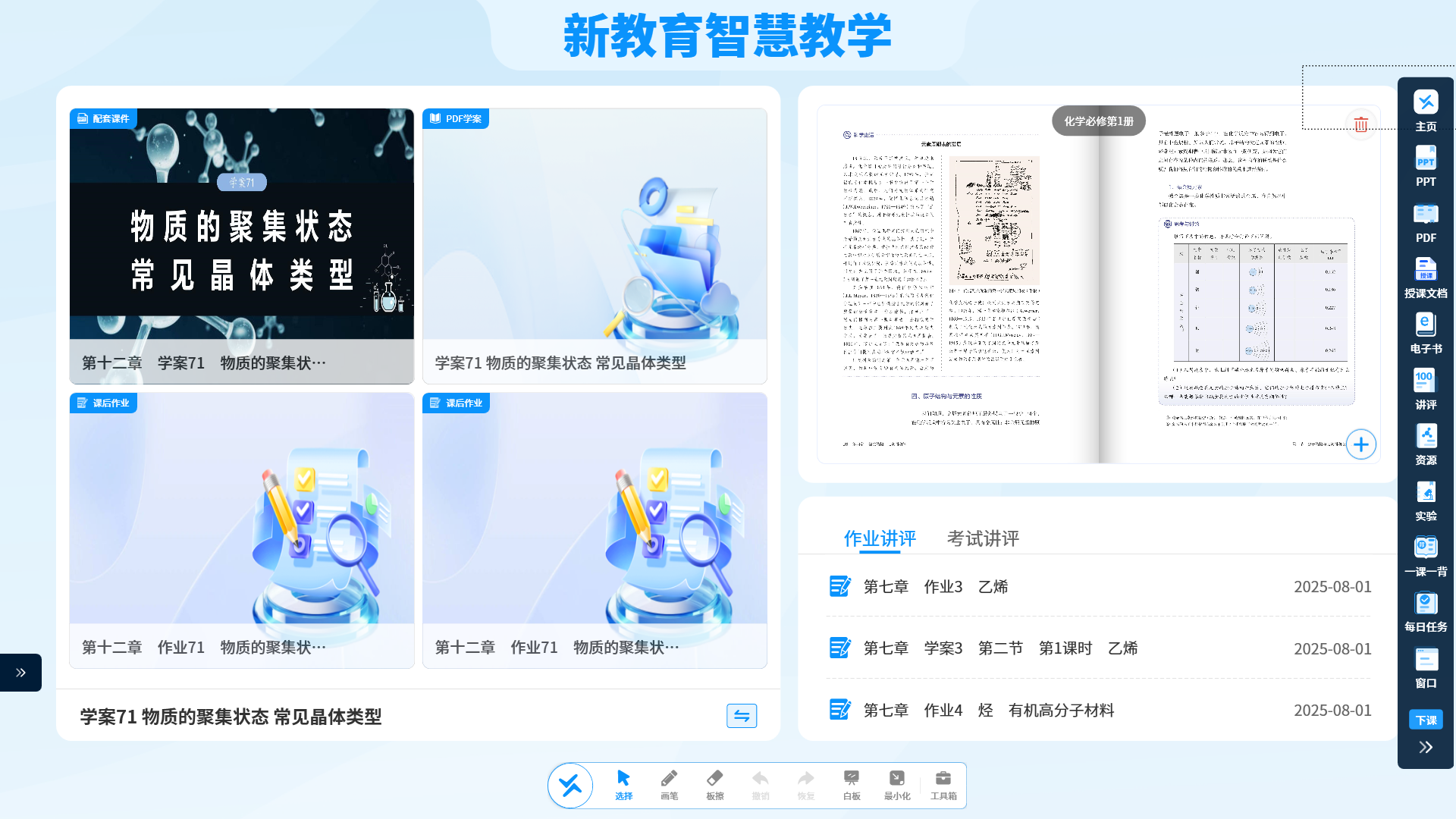
1.3 授课工具栏说明

- 【主页】:可返回授课端首页
- 【PPT】:可切换到配套授课PPT进行讲解;
- 【PDF】:可切换到PDF教案讲解
- 【授课文档】:可切换到授课文档讲解
- 【电子书】:可切换到电子书讲解(上传电子书后显示)
- 【讲评】:可选择最近扫描的作业或者考试进行讲评,同时可以查看随堂练习与课后作业的题目。
- 【资源】:可直接展示高考真题、我的资源、校本资源及课时资源里的内容;
- 【实验】:可查看实验视频(目前仅化学科目有此模块)
- 【一课一背】:可查看当前目录下所有一课一背的内容
- 【每日任务】:可查看当前科目下所有的每日任务
- 【窗口】:可切换或关闭其他打开过的页面

- 【选择】:可对教案进行拖动;
- 【画笔】:选择不同粗细不同颜色的画笔在教案上自由绘制线条和形状;
- 【板擦】:可选择点擦、线擦、清空等功能清除画笔的痕迹;
- 【撤销】:取消上一步操作,返回到之前的状态;
- 【恢复】:恢复被撤销的操作;
- 【白板】:进入白板页面,供教师进行板书使用;
- 【最小化】:可将授课端页面最小化隐藏;
- 【工具箱】:提供互动工具和学科工具以及通用工具用于教学;
- 【背景】:可选择不同颜色的背景;
点击【白板】进入白板页面。授课端白板支持手势操作可以一指书写,两指缩放,两指移动,手背擦除。
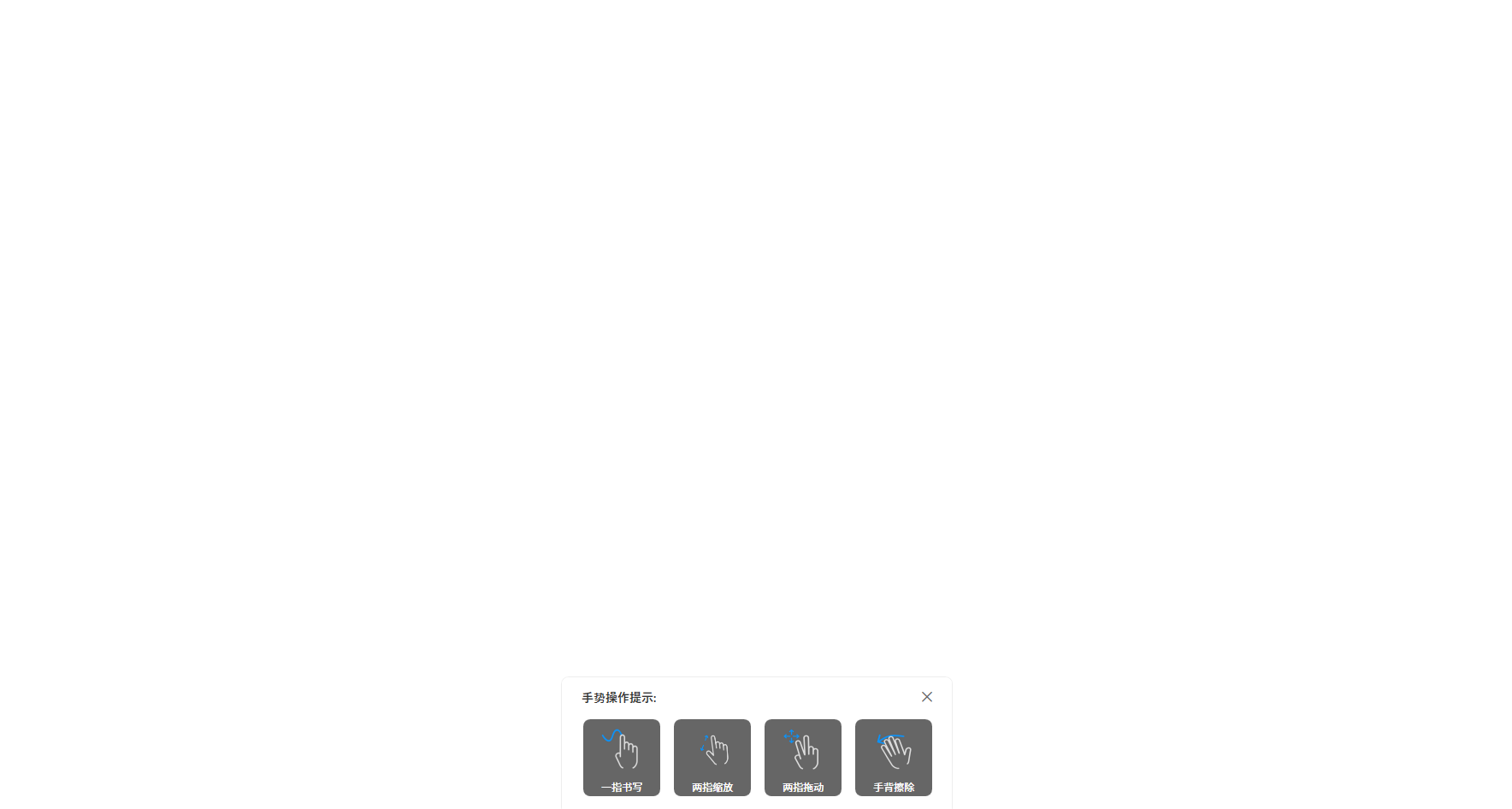
网页端白板支持手势操作可以一指书写,两指缩放,两指移动,长按擦除。
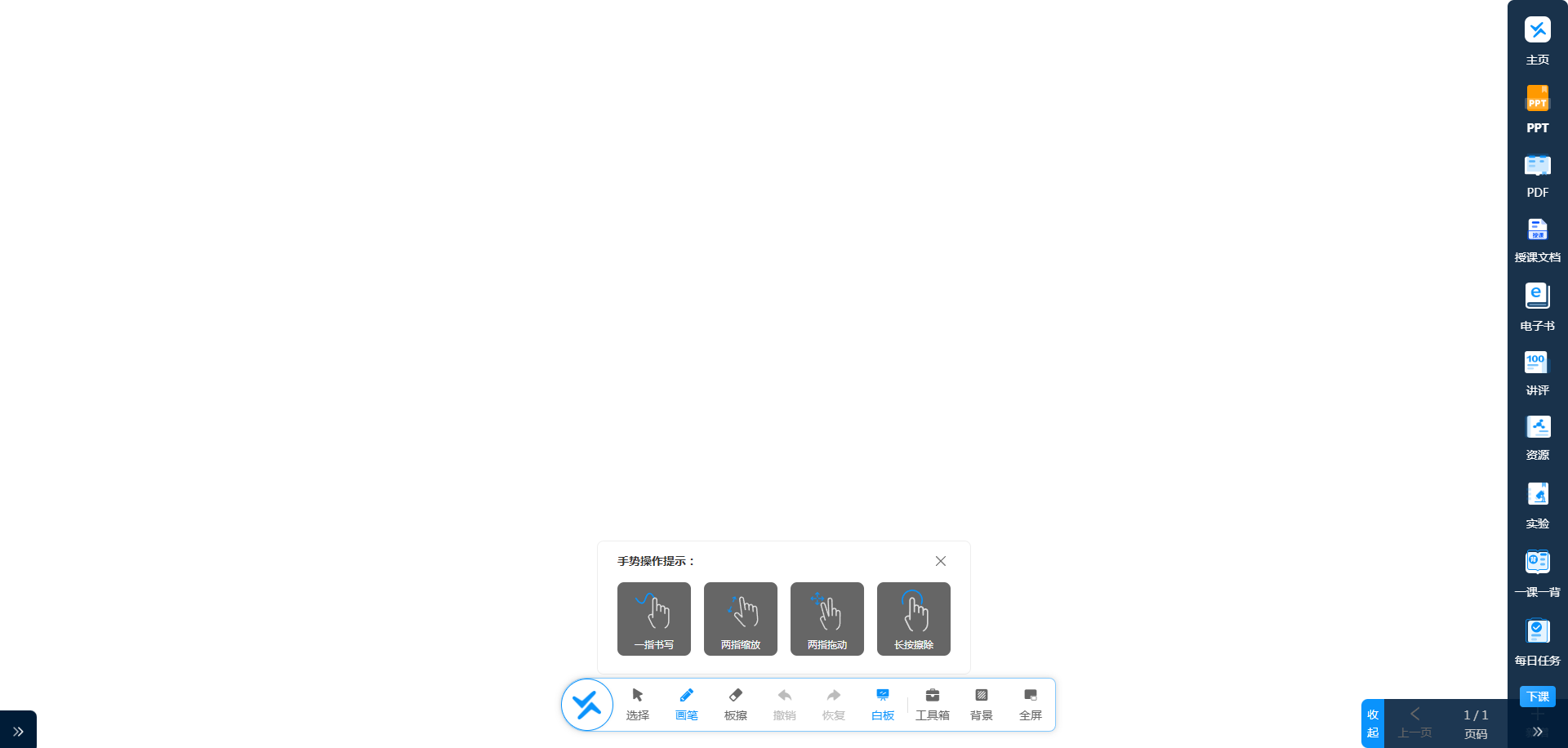
点击【工具箱】工具箱内包含三类工具,互动工具、学科工具、通用工具
【互动工具】是为了方便老师进行课堂互动建立的小工具
【学科工具】针对不同学科提供学科工具(目前仅上线化学科目,后续会陆续上线)
【通用工具】针对老师的授课需求提供了部分小工具
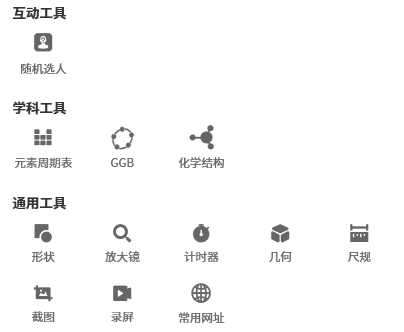
点击【PPT】按钮,选择对应的PPT进入到PPT全屏讲解界面
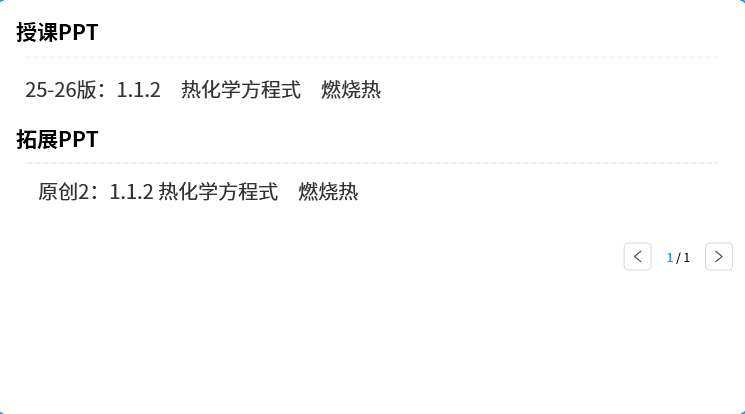
进入后下方默认【选择】功能,可点击屏幕切换到下一页;点击【画笔】,可选择画笔的颜色和粗细,在PPT上面进行板书讲解
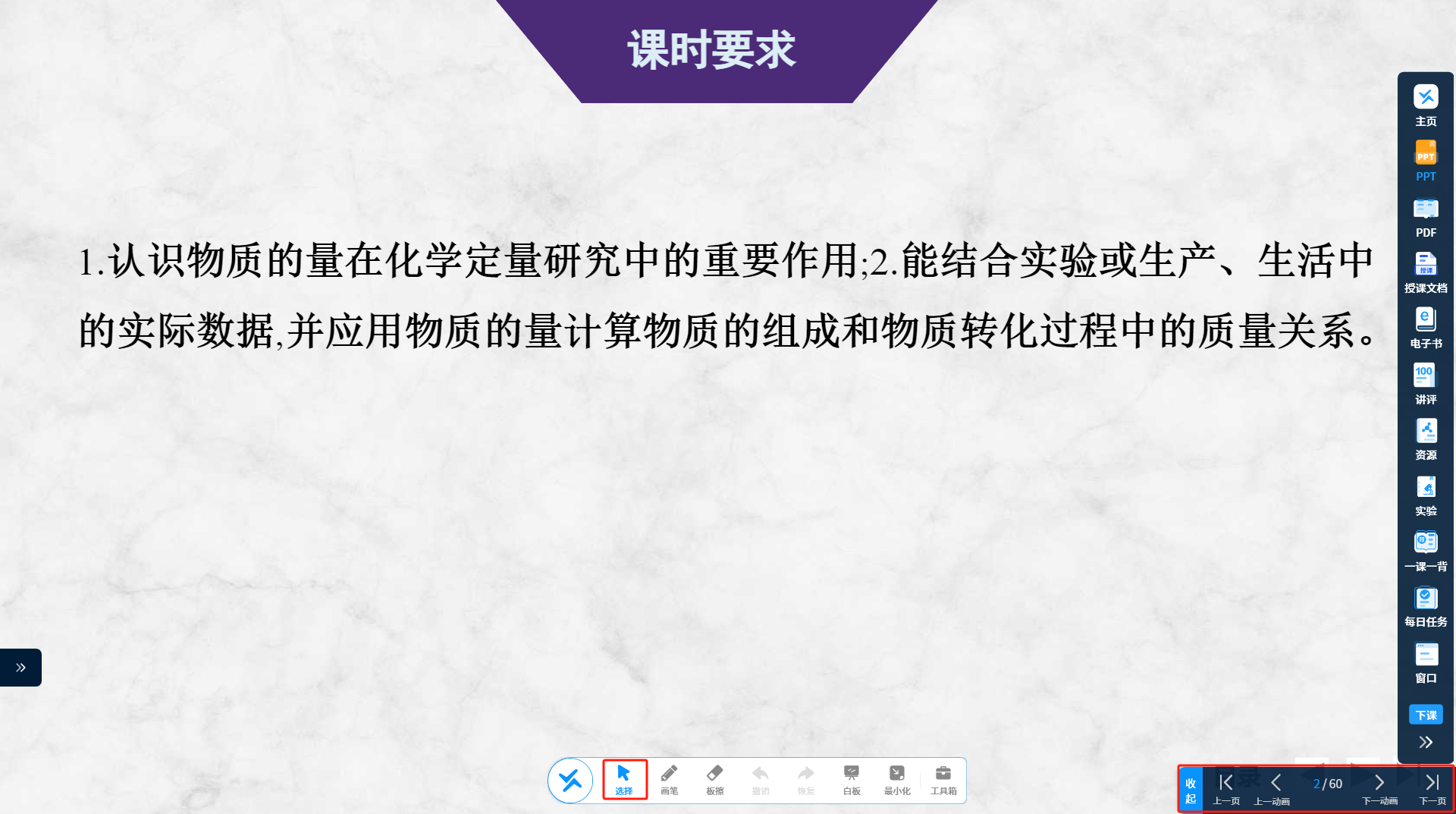
点击【工具箱】,可以选择互动工具和学科工具以及通用工具用于教学。可通过互动工具中的随机选人功能,随机学生回答问题。
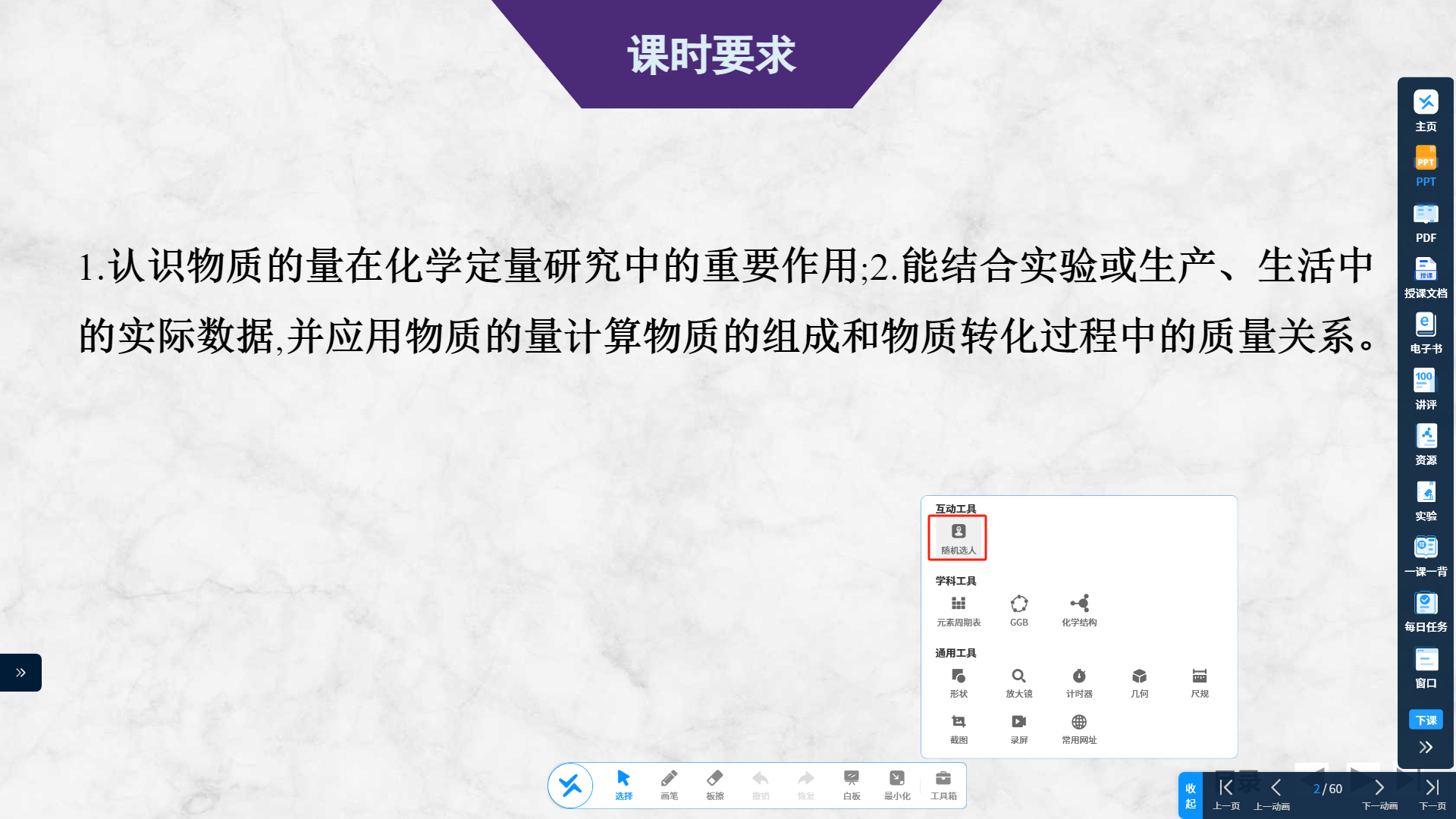
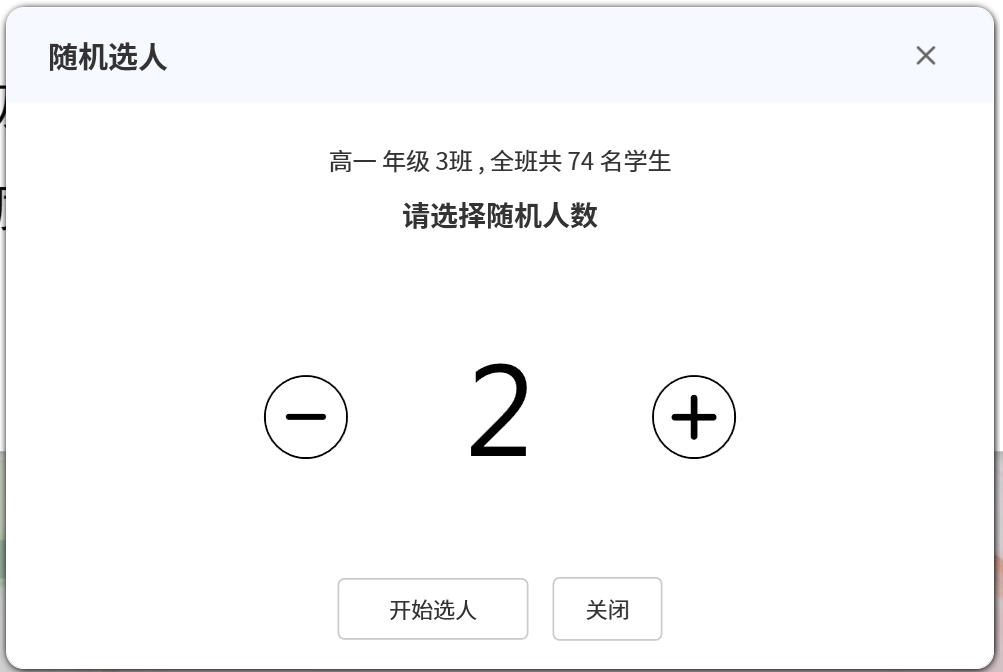
添加学生,点击开始选人即可。
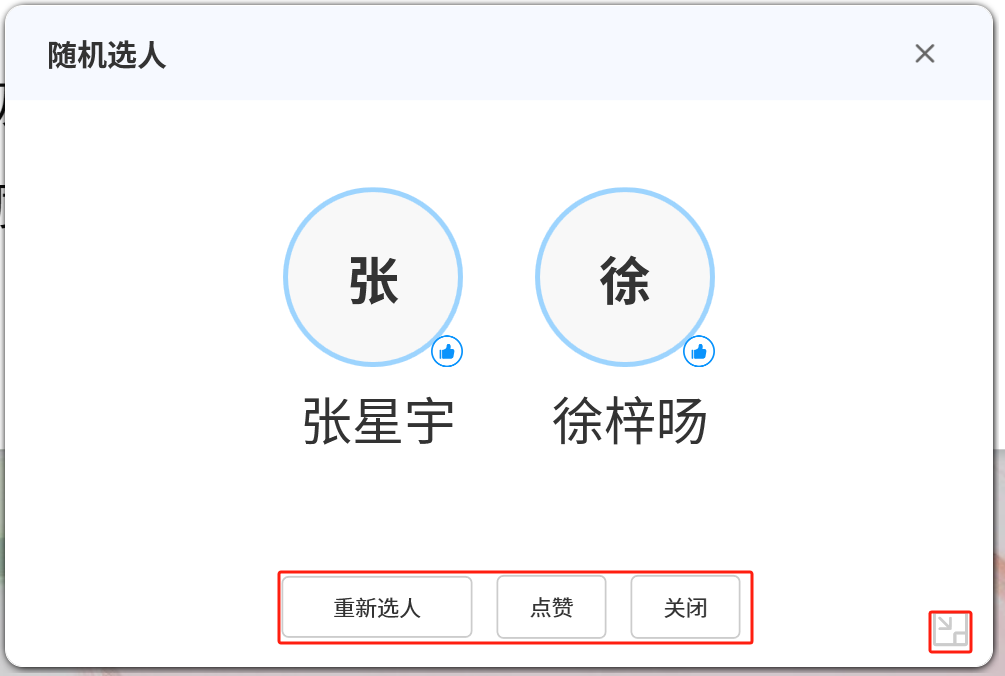
随机选人完成后,可以重新选人,可以表扬学生,关闭/隐藏面板。
点击【PDF】,可切换到PDF教案讲解。
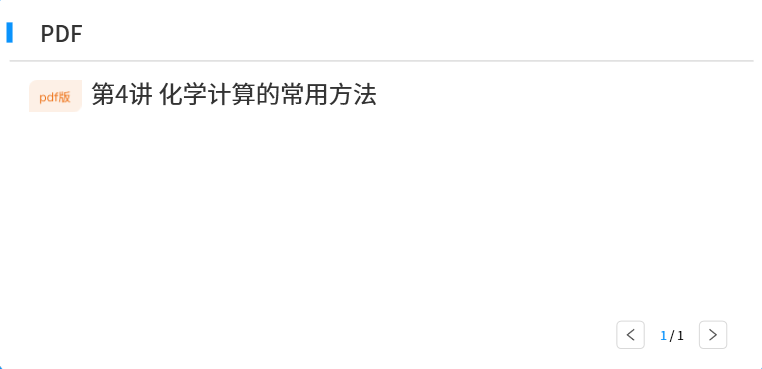
可以自行拖动位置,也可以使用之前挂接的资源进行讲评
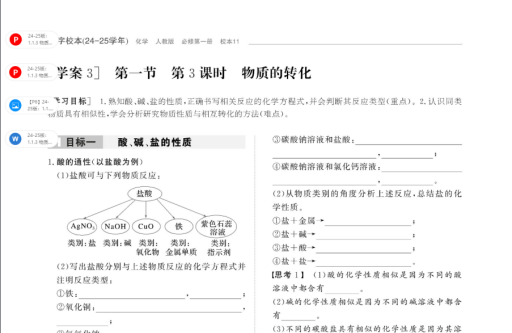
点击【授课文档】,可切换到授课文档讲解
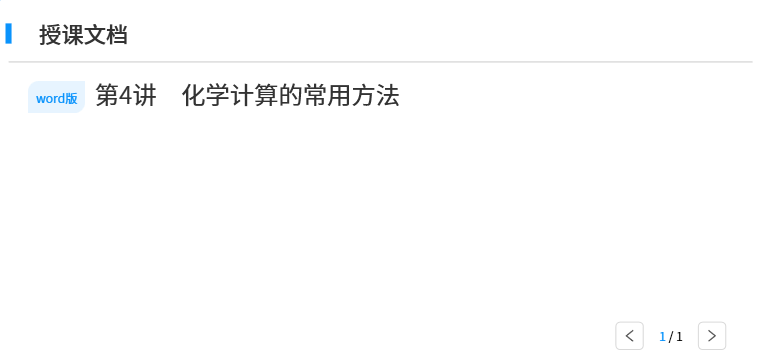
【电子书】模块只有上传电子书后才进行显示。再此模块可以使用之前上传的电子书进行授课。
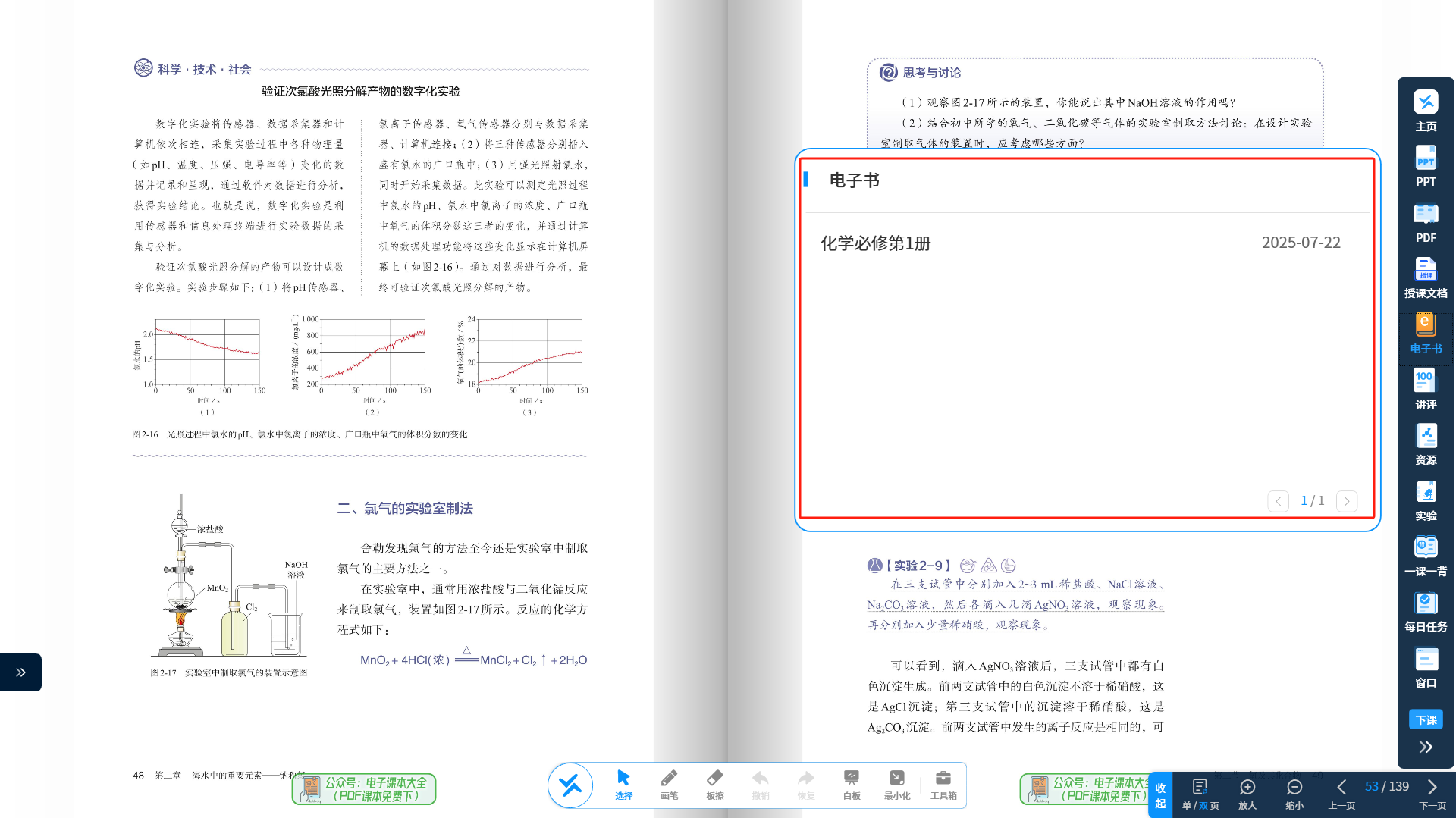
在【讲评】页面可通过学年、年级、任教班级、学科、以及模块来筛选扫描的作业或者考试进行讲评
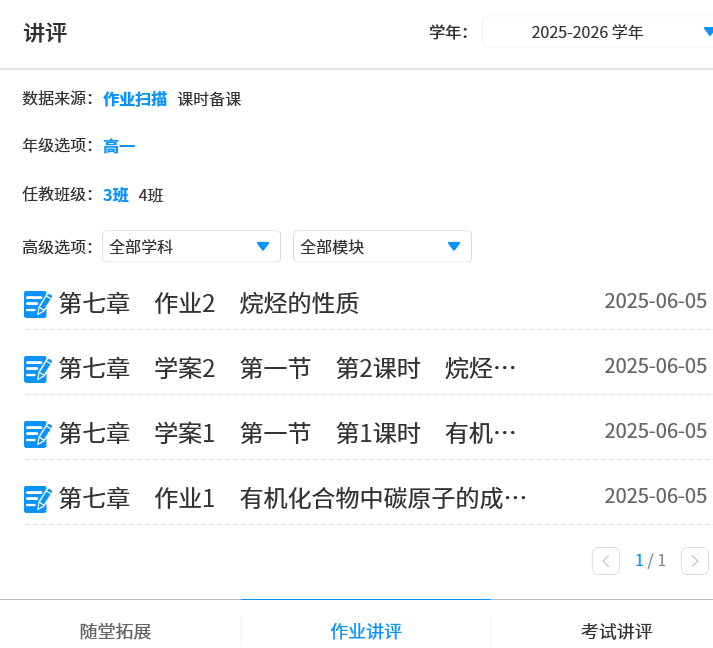
也可以针对【随堂练习】和【课后作业】进行讲评
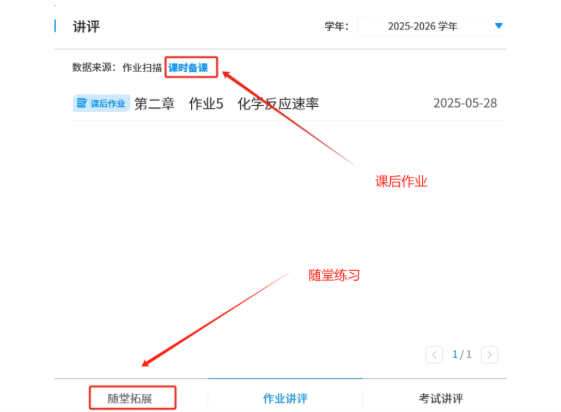
点击【筛选】弹出题目列表窗口,可选择整份讲评或者按题讲评,可按题号或得分率顺序查找题目,选择题目后直接跳转至该题目内容
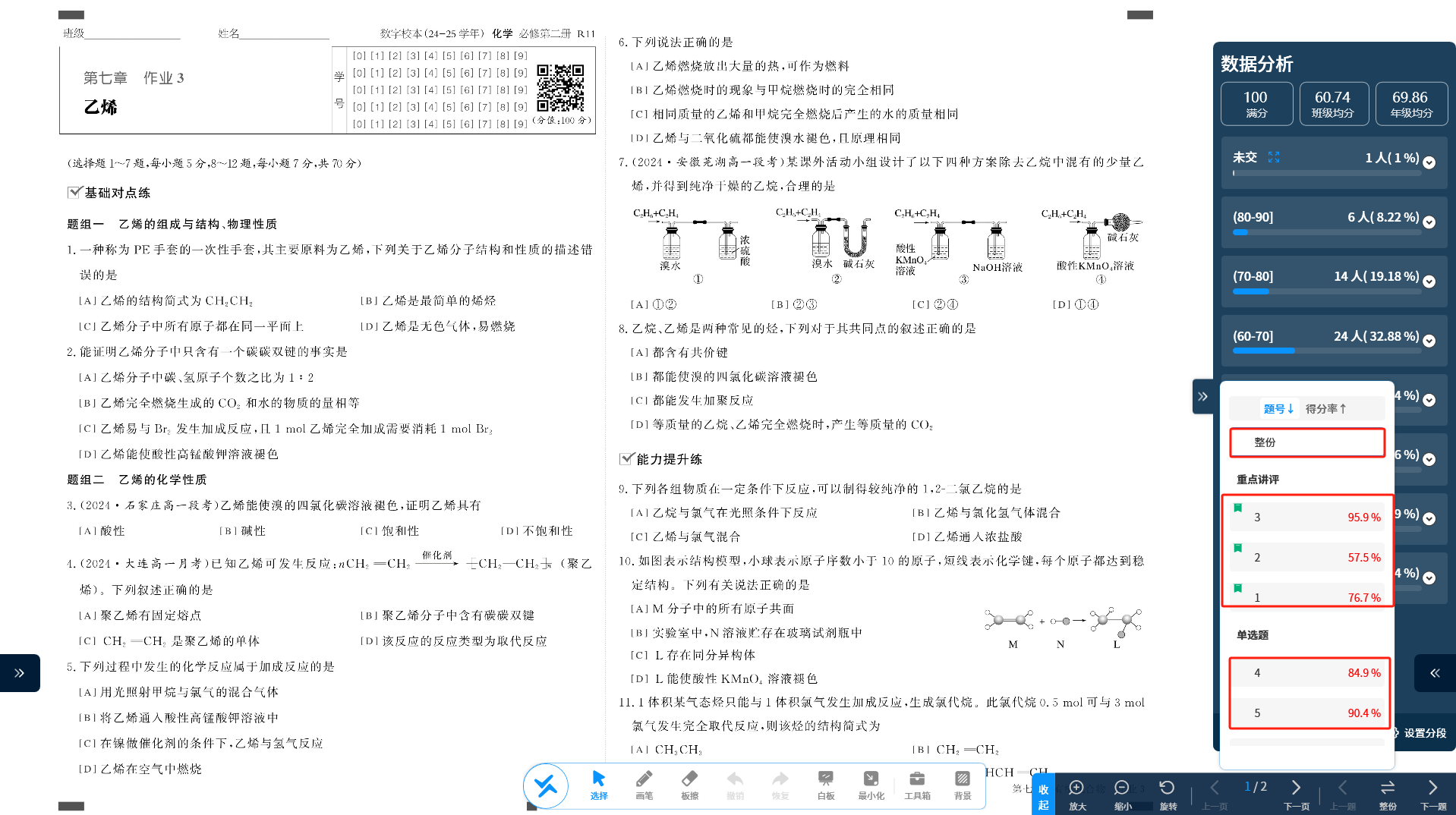
按题讲评时,点击答案可显示本题的答案和解析,点击查看本题挂接的类题,可单题,可多题显示。
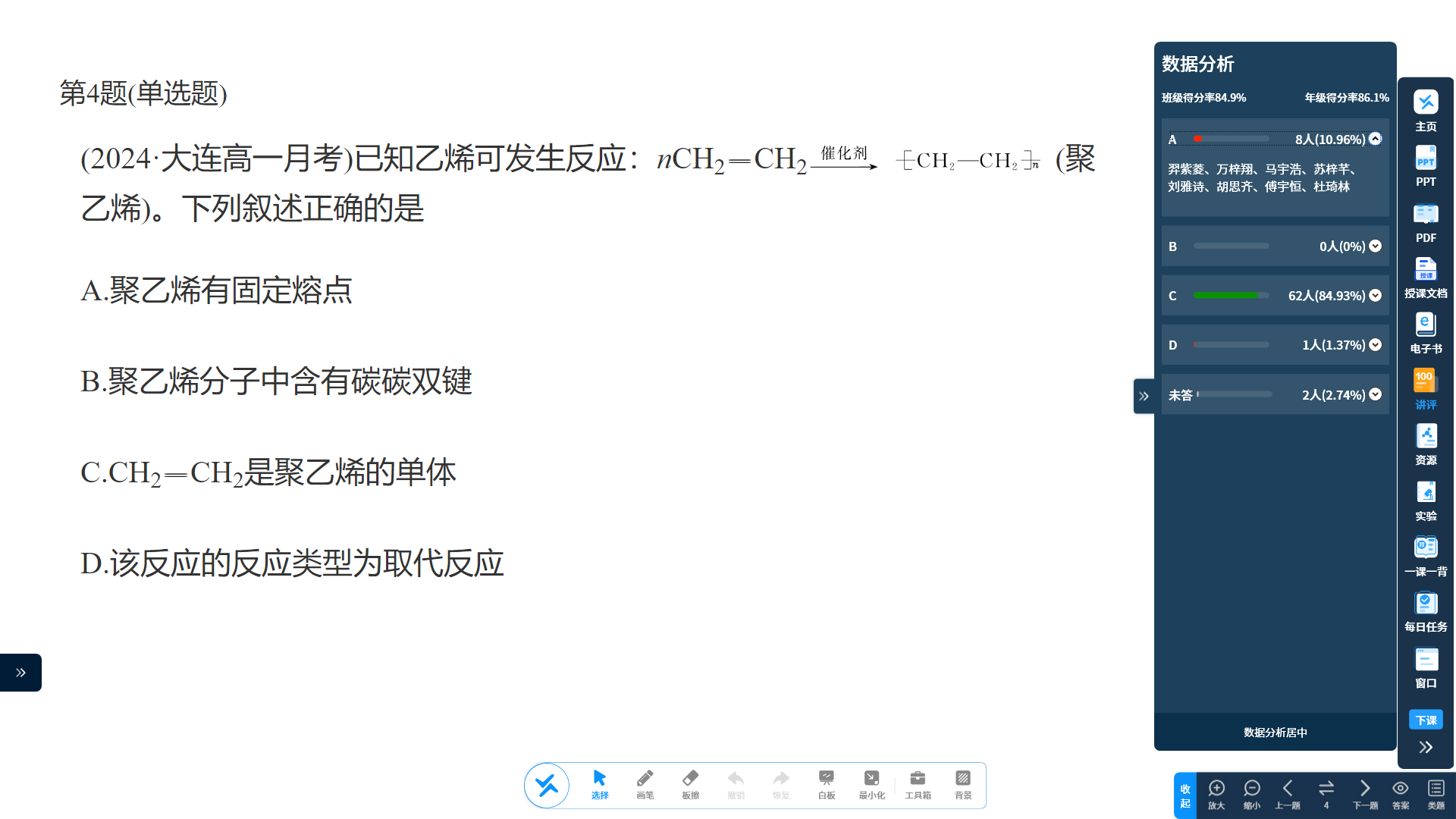
点击分析按钮,查看客观题选项和主观题得分区间的学生名单,以及主观题的学生作答图片同屏对比情况;
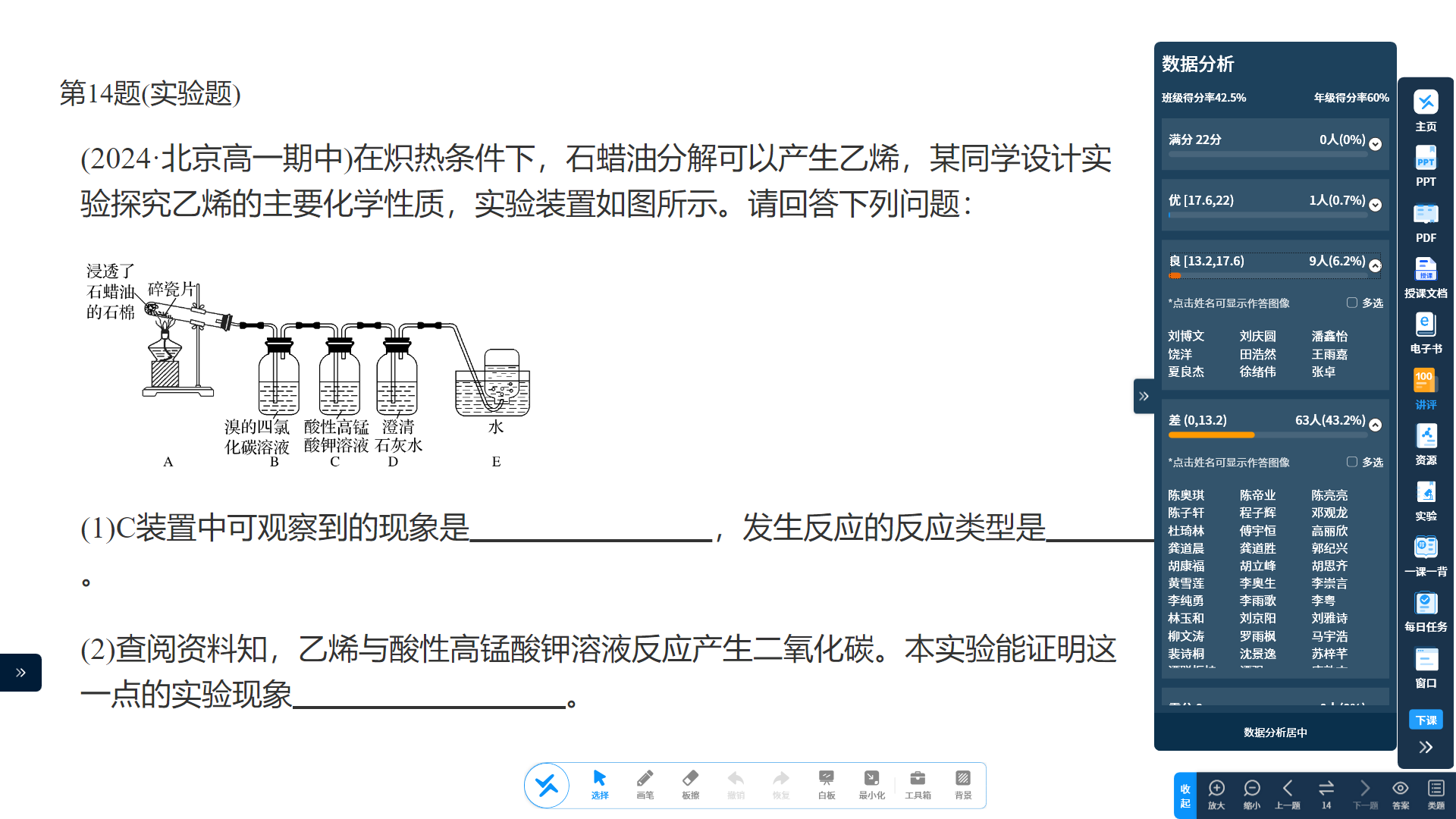
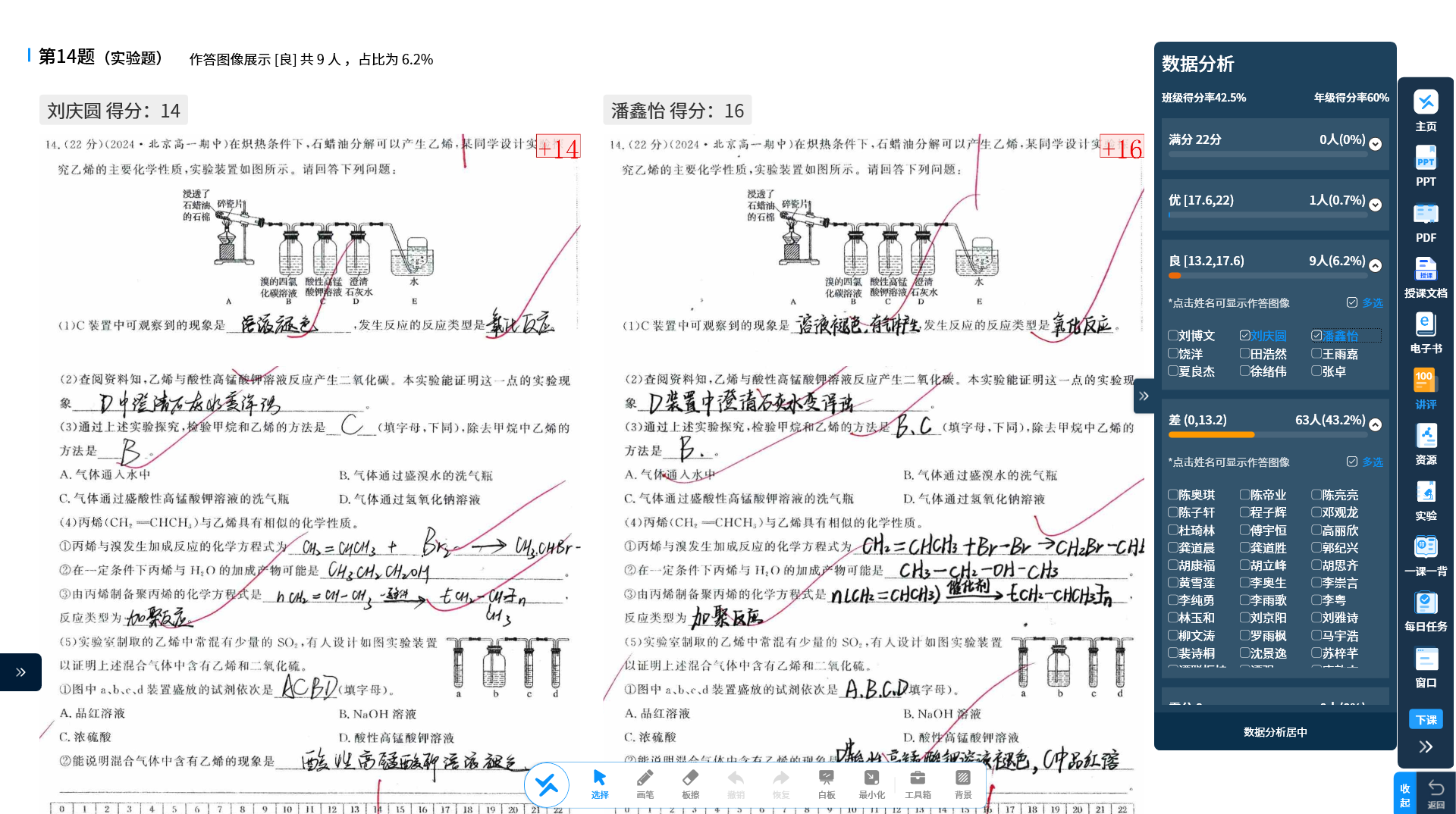
点击【资源】按钮,可分类展示高考真题、我的资源、校级资源及课时资源里的内容
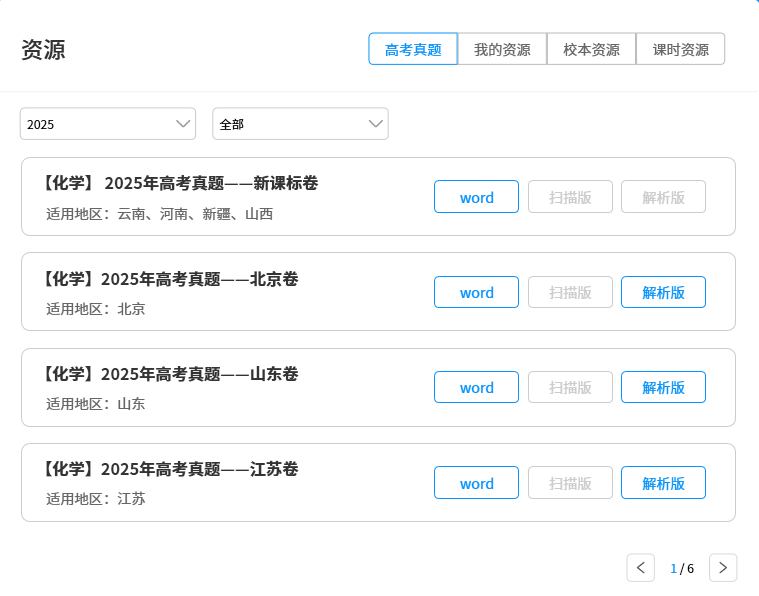
点击【实验】按钮,可以看到按照知识点录制的实验视频。(目前仅化学学科有此模块)
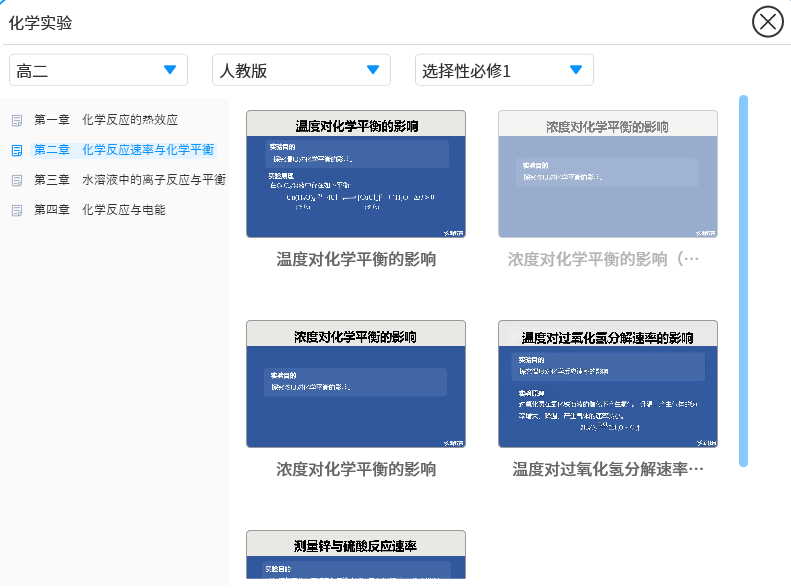
2 网页端授课
进入网站备课页面,点击【授课】,选择网页端授课,点击【开始授课】按钮,跳转到网页授课页面。功能基本与授课端授课相同,只不过缺少部分小工具。